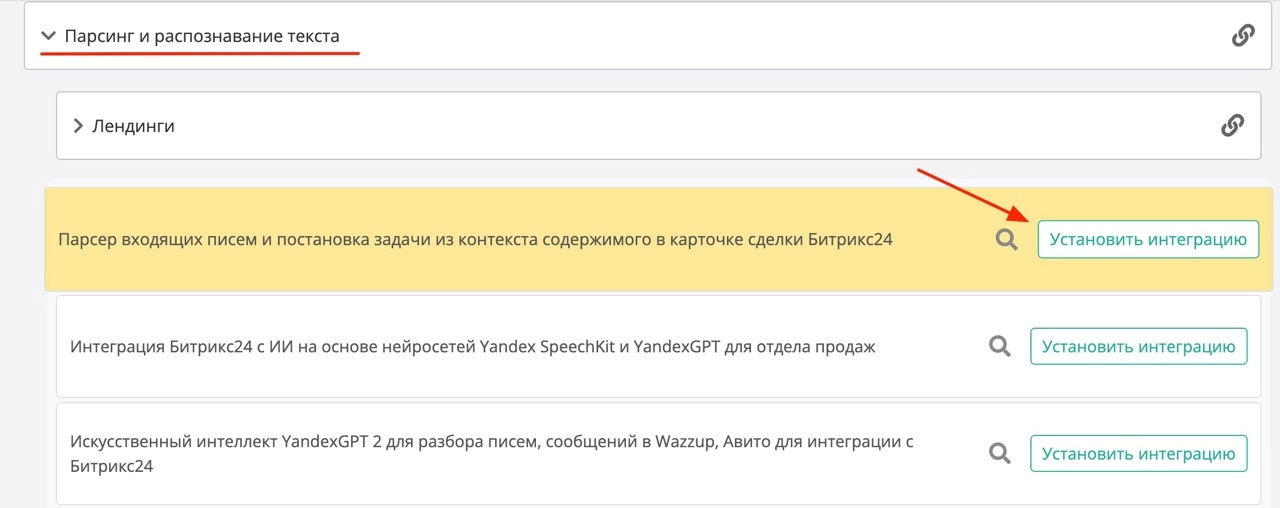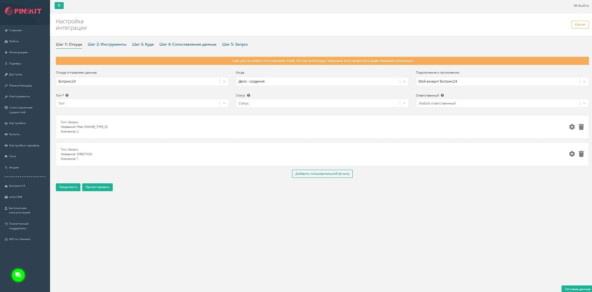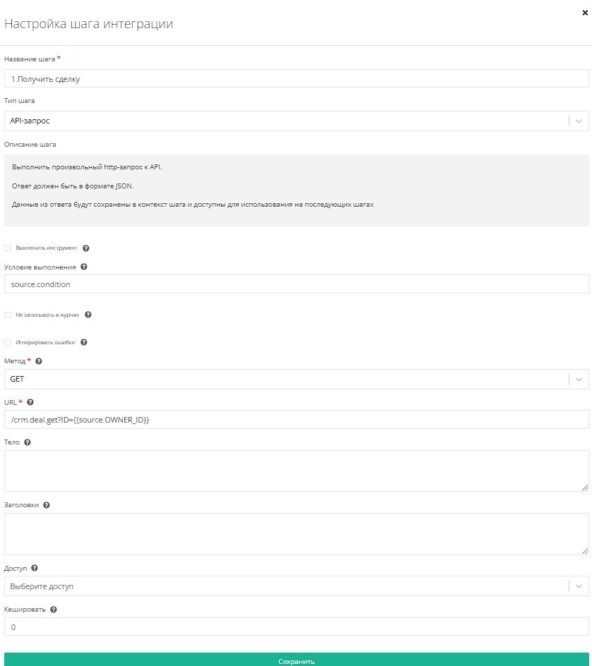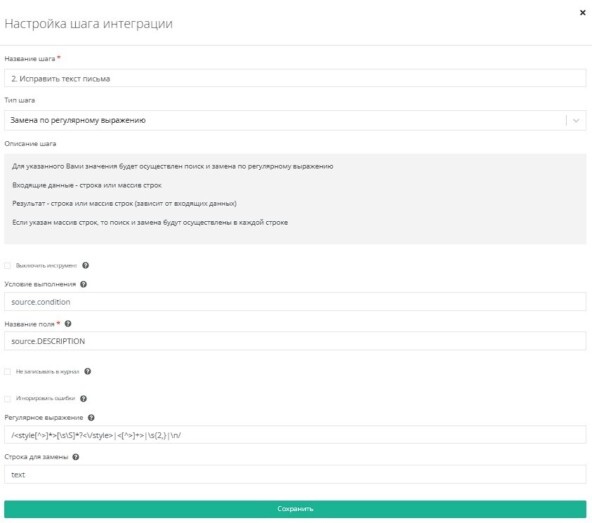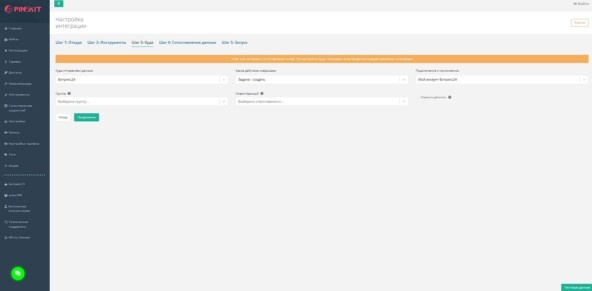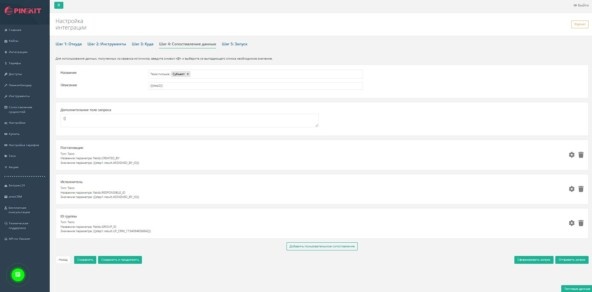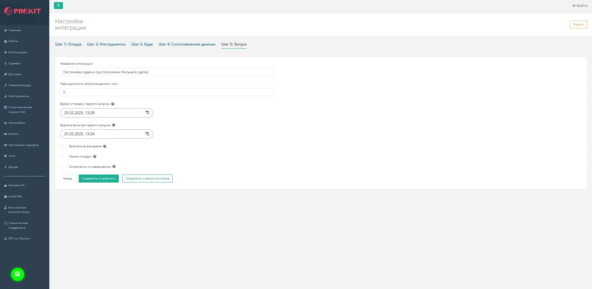Публичные кейсы уменьшения ручного труда с помощью Пинкит, интеграции между разными веб-сервисами и опыт наших клиентов.
Если ваша компания предоставляет услуги, связанные с подготовкой документов, например, предоставляете налоговые консультации или бухгалтерские услуги, то использование Битрикс24 для управления задачами может существенно упростить рабочий процесс.
Обычно задачи создаются из входящих писем, что уже значительно экономит время.
Однако вы можете полностью автоматизировать этот процесс, устранив необходимость вручную создавать задачи, и настроить их автоматическое добавление на основе содержания письма.
В статье расскажем, как это сделать с помощью инструмента Пинкит.
1. Работа с почтой и задачами Битрикс24: проблема и решение
Разберем пример нашего заказчика — аудиторской компании, предоставляющей бухгалтерские услуги, налоговые консультации и услуги по управлению документооборотом.
В штате компании есть много специалистов узкого профиля.
Взаимодействие с клиентами осуществляется через электронную почту, которая интегрирована с Битрикс24.
Парсинг тела письма Битрикс24 с автоматическим созданием контактов и компаний с контролем дубликатов: подробности в статье.
Каждое входящее письмо необходимо внимательно просмотреть, определить, какой запрос требуется выполнить, выбрать подходящего сотрудника и создать задачу из содержимого письма.
Этот процесс выполняется вручную, что занимает много времени и замедляет обработку заявок.
Парсинг писем в Битрикс24 и выгрузка в живую ленту сущности: читайте в нашем блоге.
Решить проблему заказчика мы предложили с помощью платформы Пинкит следующим способом:
1.1. Поскольку входящие письма по умолчанию привязываются к открытым сделкам, интеграция будет использовать данные из сделок для автоматического создания задач.
1.2. Необходимо обработать письмо и извлечь из него нужную информацию, которая затем будет передана в соответствующие поля задачи.
1.3. Задача будет создана в заранее определенной группе, где автоматически заполнятся следующие поля:
- Проект – Берем из поля в сделке
- Название – Тема письма
- Описание задачи – Текст письма + добавить вложение в задачу
- Исполнитель - ответственный за сделку
- Постановщик – ответственный за сделку
- Наблюдатель – внутренний сотрудник.
Шаблон интеграции доступен в личном кабинете Пинкит. Переходите по ссылке и протестируйте:
Теперь рассмотрим, как настроить подобную интеграцию.
2. Постановка задачи при получении письма в сделке
Шаг первый: Откуда
Ставим источником данных Битрикс24 и выбираем событием создание сделки. Если требуется задать конкретное направление, добавляем дополнительный запрос.
Шаг второй: Инструменты
- Получить сделку
Используем API-запрос методом GET. URL указываем /crm.deal.get?ID={{source.OWNER_ID}}.
- Исправить текст письма
Используем замену по регулярному выражению
Шаг третий: Куда
Создаем задачу в Битрикс24.
Шаг четвертый: Сопоставление данных
Сопоставляем название задачи с темой письма, описание, ID группы, постановщика и исполнителя.
Постановщик Тип: Тело
Название параметра: fields.CREATED_BY
Значение параметра: {{step1.result.ASSIGNED_BY_ID}}
Исполнитель
Тип: Тело Название параметра: fields.RESPONSIBLE_ID
Значение параметра: {{step1.result.ASSIGNED_BY_ID}}ID группы
Тип: Тело
Название параметра: fields.GROUP_ID
Значение параметра: {{step1.result.UF_CRM_1734084836842}}
Шаг пятый: Запуск
Запускаем интеграцию.
Резюмируем
Настройка интеграции по данной инструкции помогает автоматизировать процесс постановки задач из входящих писем, связанных со сделкой.
Интеграция будет анализировать содержимое писем и автоматически создавать задачи, назначая их на нужного сотрудника на основе данных из карточки сделки в Битрикс24.
Группа, в которую будет привязана задача, также определяется на основе контекста письма, что гарантирует, что сотрудники не пропустят обращения клиентов, изложенные в сообщении.
Шаблон интеграции доступен в личном кабинете Пинкит. Переходите по ссылке и протестируйте:

Если у вас есть вопросы, пишите нам в Телеграм или WhatsApp.
Если вам нужна интеграция с сервисом, которого в Пинкит нет, или приватное событие/действие, через Пинкитбилдер вы можете самостоятельно настроить авторизацию, необходимые события и действия без разработки с ограниченным доступом к ним.
Также вы можете самостоятельно протестировать Пинкит, для этого зарегистрируйтесь в личном кабинете по ссылке: https://lk.pinkit.io/register.
Алексей Окара,
продакт-менеджер Пинкит

|
Павел Филатов
|
|
Сервис – это незаменимый инструмент для обмена данными с внешними web-сервисами.
Самые востребованные интеграции по API: Google Sheets, Unisender, СберБанк, HH.ru, Контур.Фокус, GetCourse, Банки, iiko. |
|
Павел Филатов
|
|
А вы уже смотрели наш раздел ""? Здесь мы регулярно публикуем полезные материалы по работе с CRM.
|
|
Павел Филатов
|
|
Для тех, кто идет в ногу со временем, мы проводим регулярные
Если у Вас есть вопросы по настройке, по функционалу или вы просто хотите быть в курсе новых трендов, тогда регистрируйтесь и подключайтесь к нашим вебинарам. Для вас всегда интересные спикеры, разбор задач на примере реальных кейсов, а также подарки самым активным. |